Publicité
Malgré les cris du contraire, Windows 10 offre une bonne quantité de personnalisation, y compris quelques-uns pour peaufiner les couleurs du système.
La palette Accent Color affiche 48 choix de couleurs. Sélectionnez n'importe quel élément pour modifier la couleur du menu Démarrer, de la barre de titre, des vignettes, de la barre des tâches et du Centre d'action. Vous pouvez également ajouter des couleurs d'accentuation aux bordures des fenêtres et aux zones de sélection. Vous pouvez également faire correspondre les couleurs avec le thème clair ou foncé.
Et si vous voulez en faire plus? Vous devez creuser dans le registre Windows… ou laisser Panneau de couleur classique fixer les paramètres de couleur pour vous.
Classic Color Panel (CCP) est un petit programme gratuit qui vous permet de changer la couleur de 32 articles différents sur Windows 10. L'application de 62 Ko ne nécessite aucune installation et fonctionne sur les versions 32 bits et 64 bits de Windows 10. Il fonctionne également sur Windows 7 et 8.
Exécution du panneau de couleur classique
Au début, Windows Defender SmartScreen apparaîtra et vous avertira de ne pas exécuter le programme. Cliquer sur Plus d'options> Exécuter quand même aller de l'avant. Cette application portable de WinTools est sûre à utiliser.

CCP tire parti du fait que les changements de couleur que vous souhaitez modifier sont intégrés à Windows 10. Les fonctionnalités héritées n'ont jamais disparu car Windows les a reprises de ses anciennes versions pour des raisons de compatibilité. Au lieu de creuser dans le labyrinthe complexe du Registre, cependant, ce programme vous offre une interface plus conviviale.
Mais avant de continuer, lisez cette note des développeurs:
«Les paramètres de Classic Color Panel n'ont pas toujours d'impact sur les éléments d'image réellement affichés. Le résultat dépend de la version spécifique de Windows et de ses paramètres. Les programmes d'application utilisent également différentes techniques d'affichage, ce qui explique pourquoi leur affichage peut être différent des paramètres système. »
Cela fait, lancez le programme. Une boîte de dialogue vous donne une option pour enregistrer les paramètres par défaut dans un fichier du Registre. Enregistrez-les en tant que sécurité intégrée pour restaurer les couleurs par défaut de tous les éléments si nécessaire. Vous pouvez également enregistrer l'ancien paramètre par défaut et les nouveaux paramètres de couleur depuis l'interface dans des fichiers de registre.

CCP n'affiche que 20 options de couleurs dans le premier écran. La première colonne change toutes sortes de couleurs de texte. Cliquez sur la flèche à côté de Aide pour les étendre aux 32 proposés. La troisième colonne répertorie les options de couleur qui fonctionnent uniquement sous Windows 7.
L'utilisation du logiciel est extrêmement simple. Chaque option est accompagnée d'une petite pointe de ballon lorsque vous passez la souris dessus. Sélectionnez le bouton de l'élément que vous souhaitez modifier, choisissez une nouvelle couleur dans le sélecteur de couleurs, puis cliquez sur Appliquer. Déconnectez-vous après l'invite. Connectez-vous à nouveau pour voir les modifications qui sont appliquées.
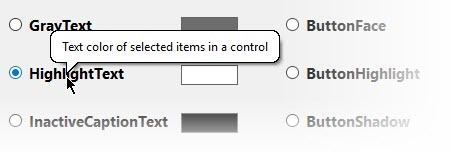
Personnalisez la couleur de votre Windows 10
Parfois, ce serait une bonne idée de changer les couleurs par défaut sur votre Windows Comment changer l'apparence de votre bureau Windows 10Vous voulez savoir comment améliorer l'apparence de Windows 10? Utilisez ces personnalisations simples pour personnaliser Windows 10. Lire la suite . Le panneau de couleurs classiques n'est pas le seul moyen de modifier la couleur de votre bureau Windows. Mais c'est l'un des plus simples. Il y a beaucoup à aimer: il est léger, ne nécessite aucune installation et offre une option de sauvegarde en tant que sécurité intégrée.
Mais dites-nous comment vous personnalisez votre ordinateur Windows? Trouvez-vous que Windows 10 est trop sombre ou préférez-vous qu'il soit plus minimal avec les couleurs?
Saikat Basu est rédacteur en chef adjoint pour Internet, Windows et la productivité. Après avoir éliminé la saleté d'un MBA et une carrière de marketing de dix ans, il est maintenant passionné d'aider les autres à améliorer leurs compétences en narration. Il cherche la virgule d'Oxford manquante et déteste les mauvaises captures d'écran. Mais les idées de photographie, de Photoshop et de productivité apaisent son âme.